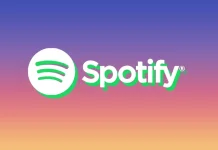Документите на Google ви дават възможност да правите всякакви промени в текста. С помощта на Google Docs можете да променяте документите си по всякакъв начин, така че те да са приятни за четене не само на компютъра или мобилното ви устройство, но и при печат. В Google Docs има много свойства, които можете да персонализирате.
Водните знаци са необходими за защита на документите от копиране или използване без ваше разрешение. За съжаление, тъй като няма официална поддръжка за водни знаци в Google Docs, първо трябва да създадете воден знак.
Как да създадете текстов воден знак с помощта на Google Drawings
Ако искате да създадете текстов воден знак за документа си в Google Docs с помощта на Google Drawings, трябва да следвате следните стъпки:
- Най-напред отворете страницата на Google Drawings;
- След това дайте име на водния знак, който искате да създадете;
- След това щракнете върху „Insert“ и изберете „Text Box„;
- Щракнете навсякъде в празната страница и я плъзнете, за да създадете текстово поле. Текстовото поле може да бъде голямо или малко, в зависимост от предпочитанията ви;
- Въведете желания текст и го редактирайте, ако е необходимо. Можете да променяте типа, теглото, размера, цвета и т.н. на шрифта;
- След това изберете по-светъл цвят, например светлосив. Това гарантира, че водният знак няма да затъмни някои части на документа;
- Накрая щракнете върху „Подреждане“ и изберете как да се показва текстът. Можете да позиционирате водния знак с текст хоризонтално, вертикално или под определен ъгъл. Като алтернатива можете да щракнете върху кръглия бутон в горната част на текста, за да го завъртите лесно под различни ъгли.
Как да създадете воден знак на изображение с помощта на Google Drawings
Ако искате да създадете воден знак на изображение за документа си в Google Docs с помощта на Google Drawings, трябва да следвате следните стъпки:
- Първо отворете страницата на Google Drawings;
- След това дайте име на водния знак, който искате да създадете;
- След това щракнете върху „Insert“ и изберете „Image„;
- След това качете изображението, което искате да създадете като воден знак. За най-добри резултати използвайте изображение без фон;
- Щракнете върху изображението, за да го изберете, и щракнете върху „Format“;
- Изберете „Опции за форматиране“ и щракнете върху „Корекции“;
- Настройте прозрачността, яркостта и контраста на желаното ниво. Тъй като изображението ще се използва като воден знак, е важно да се уверите, че то не затруднява четенето на текста над него.
След като завършите тези стъпки, Google Drawings автоматично ще запази новосъздадения воден знак в профила ви в Google.
Как да добавите воден знак към документа в Google Docs
Ако искате да добавите воден знак към документа си в Google Docs, трябва да следвате следните стъпки:
- Най-напред отворете документа на Google Docs, в който искате да добавите воден знак;
- След това копирайте целия текст в документа;
- След това отворете файла с водния знак в Google Drawings;
- След това щракнете върху „Insert“ и изберете „Text Box„;
- Щракнете навсякъде в документа и плъзнете, за да създадете текстово поле;
- Поставете текста в полето за текст;
- След това изберете реда на слоевете за водния знак и текстовото поле. В зависимост от предпочитанията си можете да ги вмъкнете отпред или отзад;
- След това отворете Google Docs и създайте нов празен документ;
- След това щракнете върху „Insert“ и изберете „Drawing„;
- Изберете подходящ файл от вашия Google Drive и щракнете върху „Избери“;
- Изберете „Връзка към източник“ или „Вмъкване без връзка“ от изскачащия прозорец и щракнете върху „Вмъкване“.